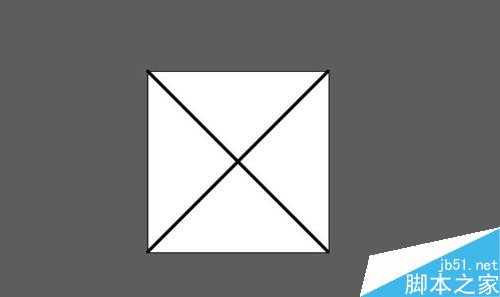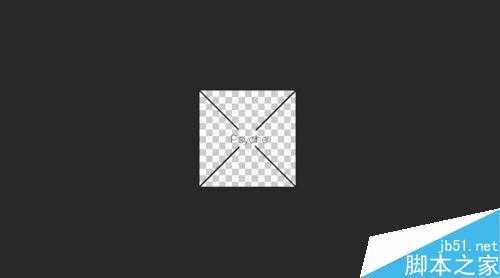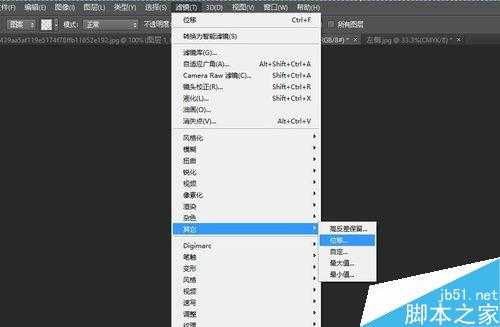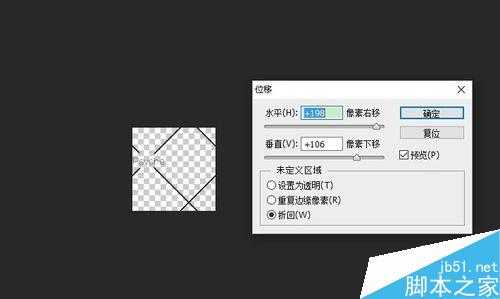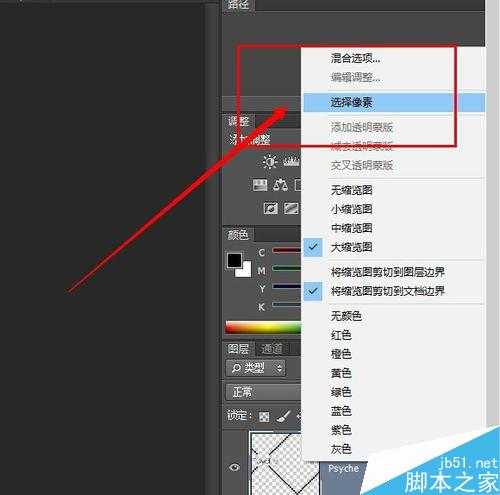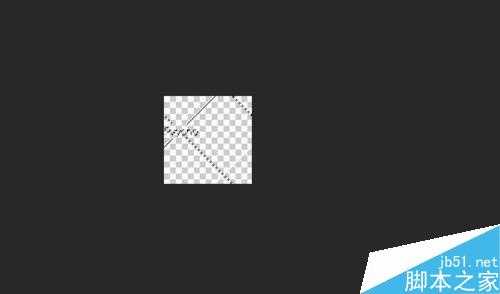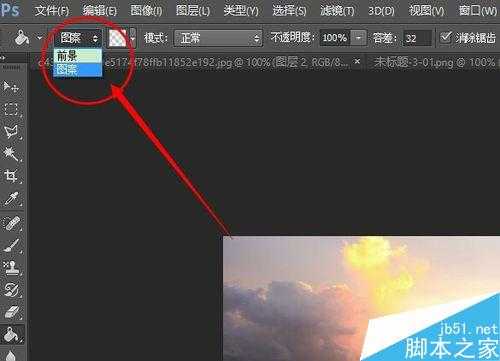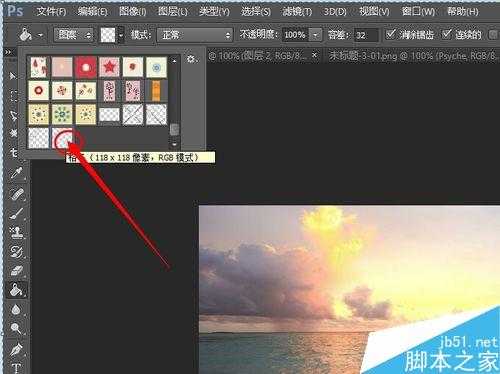PS制作唯美的细格子水印方法
(编辑:jimmy 日期: 2026/1/1 浏览:3 次 )
今天为大家分享PS制作唯美的细格子水印方法,教程很不错,很值得大家学习,推荐过来,一起来学习吧!
方法/步骤
1、普通水印打满图不是很好看,特别是一些用文字做水印的不是很美观。如果不想被盗图又想打上水印不影响图片美观程度可以试一试细格子水印。
2、首先在ai里面画一个叉叉,导出png,背景设置为透明。注意在新建画布时,设置的小一些,一般长宽设置10mm即可。叉叉从画布对角开始画。
3、然后在ps里面打开之前导出的png图片,为图层加上一个蒙版,使用画笔工具,颜色选择黑色,在蒙版上涂抹。完成以后中间就是空心的。
然后我们在中间填上文字,比如Psyche,字体选择细一些的,放在中间空心部位。
4、选择图层,选择滤镜——位移,按照图示所示的参数进行设置。完成以后点击确定。
5、右键图层选择选择像素,然后ctrl+delete键将颜色变为白色。完成以后选择编辑——定义图案,我们把定义的这个图案叫做格子。
6、在ps里打开一张图片,然后选择油漆桶,将油漆桶填充选为图案。图案选择我们刚刚定义的那个。
7、最后使用油漆桶在图片上泼一下,就可以看见格子平铺了整个画面,但是线条太粗了,并且太明显,我们将透明度降低,完成以后就可以了。
教程结束,以上就是PS制作唯美的细格子水印方法介绍,操作很简单的,大家学会了吗?希望大家喜欢!
下一篇:用PS制作无缝贴图教程